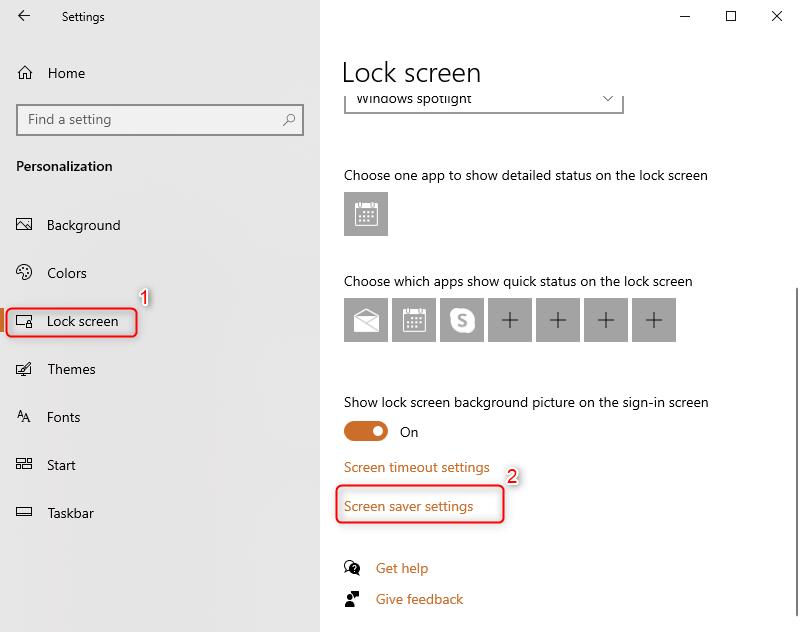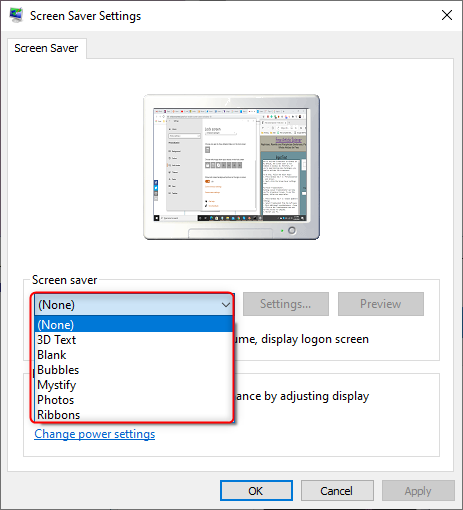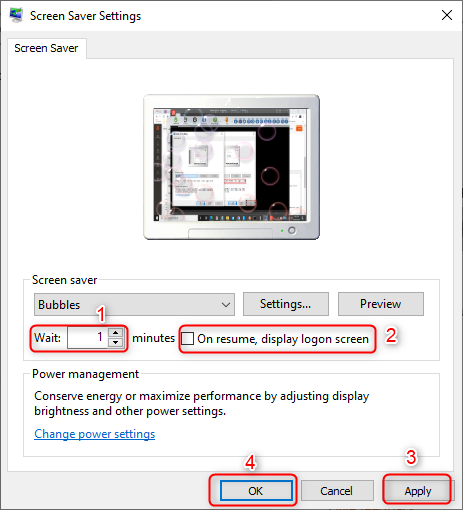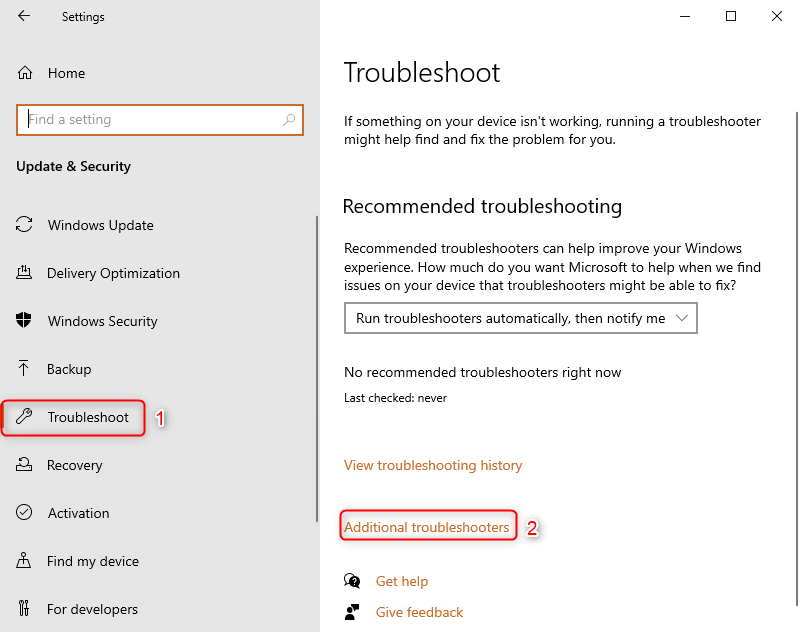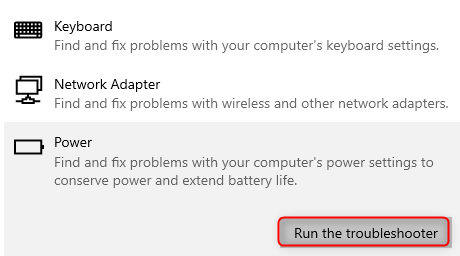Windows'taki ekran koruyucu özelliği, başlangıçta aşınma ve yıpranma bir görüntünün olmasını engelleyecek bir hareket oluşturarak ekranda yanmış monitör bir süre açık kaldıktan sonra ekranda. Bu artık modern monitörlerde bir sorun değil, ancak ekran koruyucu hala burada.
Neden? Çünkü monitörünüzde görmek istediğiniz herhangi bir resmi, metni veya tasarımı seçebilmek harika. kapanır .
İnsanlar, kişilikleri hakkında bir şeyler söyleyen ekran koruyucular seçmeyi severler. Bilgi işlem hayatımızın bir parçasıdır. Windows 10 birçokla birlikte gelir önceden yüklenmiş ekran koruyucular ve kendinizinkini oluşturmak için kullanabileceğiniz birçok yazılım var.
Aslında, Windows ekran koruyucu olarak kullanmak için bir resim klasörü seçmenize bile izin verir. Ancak bazen ekran koruyucu çalışmaz. Bu sık sık olmaz, ancak ekran koruyucunun açılmayabileceği zamanlar olabilir. Bu genellikle çok basit bir çözümdür.
ScreenSaver'ın Çalışmamasının Nedenleri
Windows 10 ekran koruyucunuzun nedenlerinden bazıları nelerdir? çalışmayabilir ?
- Birçok kişi bununWindows 8.1genellikle ekran koruyucunun çalışmamasına neden olur. Bu sorun birkaç farklı yolla düzeltilebilir.
- İle ilgili bir sorun olabilir sürücüler bu değil güncelleme , belki de bir üçüncü taraf ekran koruyucu uygulaması kullanıyorsunuzdur. arızalı veya belki de ekran koruyucu ayarlarınız beklediğiniz gibi değil.
Windows 10 Ekran Koruyucu ile ilgili sorunlar
Windows 10 ekran koruyucunuzla ilgili yaşayabileceğiniz sorunlardan bazıları şunlardır:
- Windows 10 ekran koruyucu kapanmıyor - Bu oldukça ciddidir çünkü ekran koruyucu kaybolmazsa hiçbir şey yapamazsınız. Bu sorunu yaşıyorsanız, düğmesine basarak bilgisayarınızı yeniden başlatın. CTRL, ALT, DEL . Bu genellikle sorunu çözecektir.
- Windows 10 ekran koruyucu başlamıyor - Ekran koruyucunuz başlamazsa, ekran koruyucu ayarlarınıza gidin ve başlayacak şekilde ayarlandığını kontrol edin.
- Windows 10 ekran koruyucu durmayacak - Bu sorun ekran koruyucunuzun çalışmaya devam etmesini sağlar. Bilgisayarınızı yeniden başlatmak genellikle sorunu düzeltir.
- Windows 10 ekran koruyucu çalışmayacak - Bu hata, ekran koruyucu hiç görünmediğinde görünür. Bu, ayarlarla ilgili bir sorun olabilir.
- Windows 10 ekran koruyucu donuyor - Bu sorun, ekran koruyucu devreye girip ardından donduğunda ortaya çıkar. Bilgisayarı yeniden başlatmak genellikle sorunu düzeltir.
Windows 10'da Ekran Koruyucu Nasıl Etkinleştirilir?
Varsayılan olarak, ekran koruyucu Windows 10'da etkin değildir. Bu nedenle, bazı zorluklarla karşılaşırsanız, ekran koruyucuyu etkinleştirmeniz gerekir.
cd olmadan windows 10 nasıl kurulur
Bunu yapmak için aşağıdaki adımları izleyin:
- Basın Windows tuşu + I> Kişiselleştirme> Ekranı Kilitle .
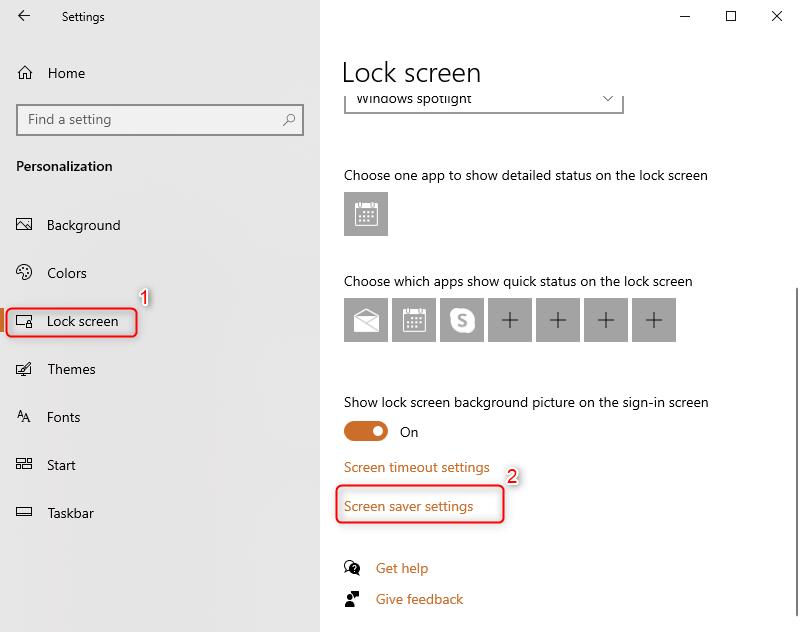
- Ardından, Ekran Koruyucu ayarları bağlantı.
- Altında ' Ekran koruyucusu , 'açılır menüyü tıklayın ve Ekran koruyucusu kullanmak istiyorsun.
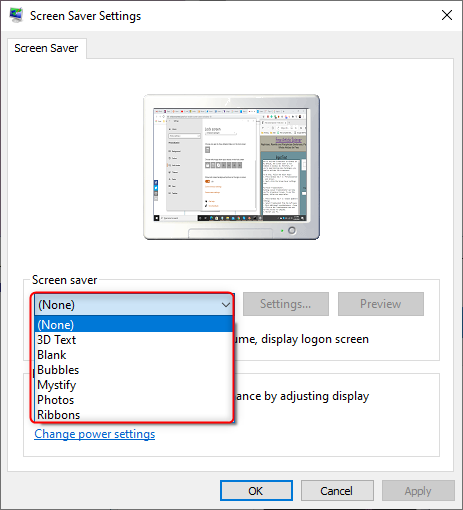
- İle Bekle seçeneği, ekran koruyucu aktif hale gelmeden önce hareketsiz kalacağınız dakika veya dakika sayısını seçebilirsiniz. Ayrıca şunu da kullanabilirsiniz: Devam ettirildiğinde, oturum açma ekranını görüntüleyin Ekran koruyucu etkinleştirildiğinde bilgisayarınızı otomatik olarak kilitleme seçeneği.
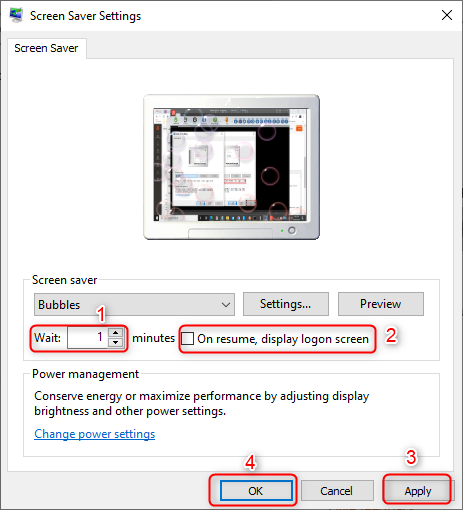
- Tıkla Uygulamak düğmesine o zaman Tamam mı kurulumu bitirmek için.
Yukarıdaki adımları doğru bir şekilde izlediyseniz, Windows 10, belirlediğiniz ayarlarla ekran koruyucuyu etkinleştirecektir.
Şimdi Windows 10 ekran koruyucunuzu nasıl düzelteceğinize bakalım. Windows 10 ekran koruyucu çalışmıyor.
1.Çözüm: Windows'u Güncelleyin
Ekran koruyucu sorununun yeniden ortaya çıkmamasını sağlamanın birçok yolu vardır. Her zaman düzeltmeleri aramak için ilk yer, Windows güncelleme . Her şeyi olması gerektiği gibi tutmak için Windows'u güncelleyin. Güncelleme, Microsoft'un güvenlik açıklarına yönelik düzeltmeler, sorunlar ve bir Windows dağıtımının yayınlanmasından sonra keşfedilen hatalar. Yeni güncellemeleri kontrol edin:
- Git Ayarlar -den Başlangıç menüsü.
- Aç Güncelleme ve Güvenlik > seçin Windows güncelleme sol taraftaki menüden tıklayın ve Güncellemeleri kontrol et buton.
Bunun kaç sorunu çözebileceğine veya önleyebileceğine şaşıracaksınız.
2.Çözüm: Aygıt Sürücülerini Güncelleyin
Sürücüleri güncel tutmayı zaten tartışmıştık. Yalnızca Windows sürücüleri değil, diğer yazılım sürücüleri.
Aygıt sürücüleri hatalar alabilir ve bunları güncel tutmak, Windows kurulumunuz için yapmak kadar önemlidir. Sürücü güncellemeleri Windows Update kullanılarak da bulunabilir, ancak bu mevcut her donanım parçası için geçerli değildir ve üreticiniz özel bir sürücü gerektiren özel bir donanım bileşeni kullanabilir.
ağ köprüsünün geçerli bir IP yapılandırması yok
En son donanım sürücülerini edinmek için tek yapmanız gereken üreticinin web sitesini ziyaret etmek ve indirme bölümünü bulmaktır. Ürününüz için en son sürücüleri bulmak ve indirmek için cihazınızın model adını girin.
3. Çözüm: Ekran Koruyucu Ayarlarını Kontrol Edin

Ekran koruyucu ayarlarınızı kontrol edin. Bu önemli.
Ekran koruyucunuz çalışmıyorsa, etkinleştirilmemiş veya olması gereken şekilde yapılandırılmamış olma ihtimali yüksektir.
Ekran koruyucu ayarlarını kontrol etmek için,
- Sağ tık üzerinde Başlangıç menüsü düğmesine basın ve seçin Kontrol Paneli .
- Tıklamak Görünüm ve Kişiselleştirme , sonra tıklayın Ekran Koruyucuyu Değiştir Kişiselleştirme altında.
Bu, ekran koruyucunuzu açmanız ve tam olarak ne zaman devreye girmesini istediğinizi tam olarak ayarlamanız için ihtiyaç duyduğunuz seçeneklere erişmenizi sağlayacaktır.
Çözüm 4: Temiz Bir Fare Sensörü ve Fare Altlığı Kullanma
Ekran koruyucunuzun cihazınızı taşıdığınızda kaybolmayacağını fark ederseniz fare , hangisi tetikler bilgisayarınızı uyandırın, ardından fare sensörünüzün ve fare altlığının temiz olup olmadığını kontrol edin. Bu kadar basit bir şey bilgisayarınızın düzgün şekilde uyanmamasına ve dolayısıyla ekran koruyucunuzun etkin kalmasına neden olabilir. Bu sandığınızdan daha sık oluyor.
Çözüm 5: Güç Yönetimi Seçeneklerini Kontrol Edin
Ekran koruyucu bir güç tasarrufu özelliğidir, güç tasarrufu ayarlarınıza bağlıdır. Bu nedenle, güç tasarrufu ayarlarınız değiştirilmiş veya bozulmuş olabilir. Bu, ekran koruyucunuzun davranışını etkileyebilir.
- Git Arama , güç yazın ve açın Gücü seçin plan
- Seç Plan ayarlarını değiştir seçtiğiniz planın yanında
- Git Gelişmiş gücü değiştirin ayarlar
- Gelişmiş ayarlar penceresinde, Plan Varsayılanlarını Sıfırla
6.Çözüm: Güç Sorun Giderici'yi çalıştırın.
Bir güç sorun gidericisini çalıştırmak, ekran koruyucu sorunlarını çözmenize yardımcı olabilir. Bu seçeneği kullanmak için aşağıdaki adımları izleyin.
- Basın Windows Tuşu + I> Güncelleme ve Ayarları Seçin
- Seçiniz Sorun giderme sol bölmeden > Ek sorun gidericiler> Güç öğesine tıklayın .
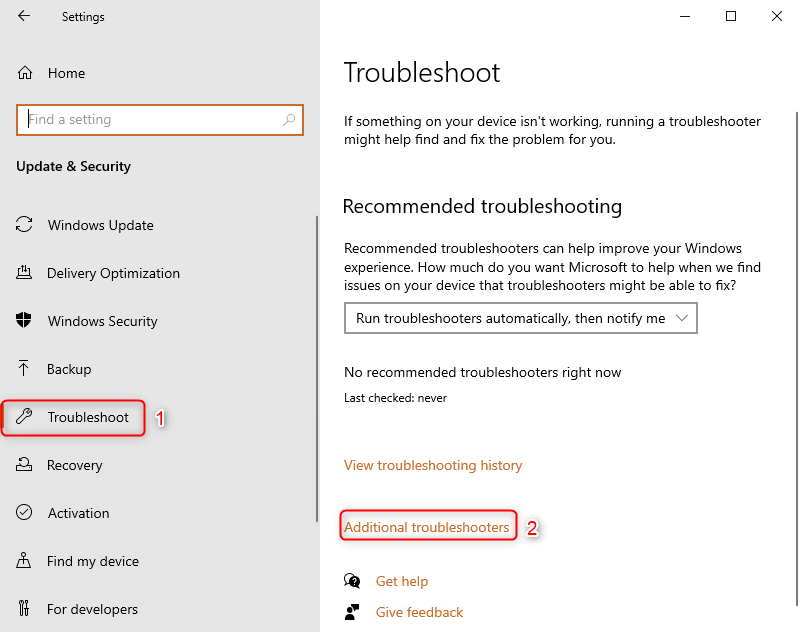
- Tıklamak Sorun Gidericiyi Çalıştır ve işlemin tamamlanmasını bekleyin.
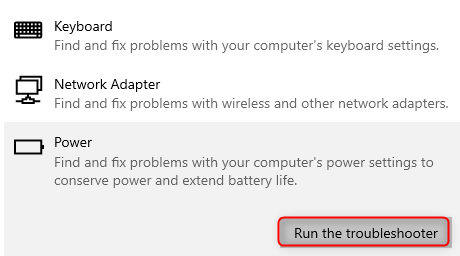
- Tekrar başlat senin bilgisayarın.
7. Çözüm: SFC Taramasını Çalıştırın
Sistem Dosyası Denetleyicisi, Windows sorunlarının çoğunu gidermenize yardımcı olabilecek çok yönlü bir araçtır. Bu aracı kullanmak için aşağıdakileri yapın:
- Basın Windows tuşu + R açmak için Çalıştırmak Yarar.
- Tür Cmd ve bas Ctrl + Üst Karakter + Enter komutu yönetici olarak çalıştırmak için.
- Sonra, yazın sfc / scannow girin ve enter tuşuna basın.
- İşlem biraz zaman alacak. Tamamlandıktan sonra, tekrar başlat senin bilgisayarın.
Çözüm 8: DISM'yi çalıştırın
Windows'unuzla ilgili bazı sorunları bulmak için bir DISM aracı çalıştırabilirsiniz. Bu aracı kullanmak için aşağıdaki adımları izleyin.
- Basın Windows tuşu + R açmak için Çalıştırmak Yarar.
- Tür Cmd ve bas Ctrl + Üst Karakter + Enter komutu yönetici olarak çalıştırmak için.
- Aşağıdaki komutu yazın ve her komutun ardından enter tuşuna basın.
- Dism / Çevrimiçi / Temizleme-Görüntü / CheckHealth
- Dism / Çevrimiçi / Temizleme-Görüntü / ScanHealth
- Dism / Çevrimiçi / Temizleme-Görüntü / RestoreHealth
- Tür çıkış komut istemi pencerelerini kapatmak ve tekrar başlat senin bilgisayarın.
İster inanın ister inanmayın, ekran koruyucunuz varsayılan olarak Windows 10'da etkinleştirilmemiştir, bu nedenle etkin olup olmadığını da kontrol etmek isteyebilirsiniz. Bu püf noktalarından hiçbiri sorunu çözmezse (ve bunlardan biri çözmelidir), o zaman sisteminizi kontrol etmeniz gerekebilir. Üçüncü taraf bir ekran koruyucu uygulaması kullanıyorsanız, farklı bir tane kullanmayı veya varsayılana geri dönmeyi düşünmeniz gerekebilir.Windows 10 ekran koruyucu.